ব্যাকগ্রাউন্ড বাদ দেয়া
বিভিন্ন কারনে ছবির ব্যাকগ্রাউন্ড বাদ দেয়া প্রয়োজন হয়। হয়ত ঘরের মধ্যে উঠানো ছবিকে বাগানে দেখাতে চান কিংবা একাধিক ছবিকে একসাথে করে একটি ইমেজ করতে চান ইত্যাদি। ইন্টারনেটে আউটসোর্সিং কাজের সময় গ্রাফিক ডিজাইন কাজের একটি বড় চাহিদা হচ্ছে ইমেজ থেকে ব্যাকগ্রাউন্ড বাদ দেয়া।

ফটোশপে একাজ করার অনেকগুলি পদ্ধতি রয়েছে। একটি সহজ পদ্ধতি হচ্ছে কুইক মাস্ক মোড ব্যবহার করা। . যে যায়গাটুকু রাখতে চান (অথবা বাদ দিতে চান) সে যায়গা ল্যাসো টুল দিয়ে মোটামুটি সিলেক্ট করে নিন। . মেনু থেকে কমান্ড দিন, Select – Edit in Quick Mask Mode সিলেক্ট করা অংশ এবং সিলেক্ট না করা অংশ পৃথক রঙে দেখা যাবে।
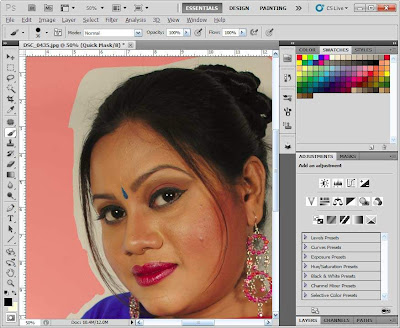
ব্রাস টুল সিলেক্ট করুন এবং প্যালেটে সাদা-কালো রং সিলেক্ট করুন। সাদা রং দিয়ে পেইন্ট করলে সিলেকশনের সাথে যোগ হবে এবং কালো রং দিয়ে পেইন্ট করলে সিলেকশন থেকে বাদ যাবে। সাবধানে সিলেকশনের ধারগুলো ঠিক করে নিন। . ঠিকভাবে পেইন্ট করা হলে Select – Edit in Quick Mask Mode কমান্ড দিয়ে কুইক মাস্ক মোড থেকে বাইরে আসুন। সাধারন সিলেকশন পাওয়া যাবে। . প্রয়োজনে Inverse Selection কমান্ড দিন এবং ডিলিট কমান্ড দিন। . ইচ্ছে করলে নিচের লেয়ারে ব্যাকগ্রাউন্ড হিসেবে অন্য ইমেজ ব্যবহার করতে পারেন। সহজে ব্যাকগ্রাউন্ড বাদ দেয়ার জন্য এই পদ্ধতি কার্যকর। কখনো কখনো এই পদ্ধতিতে কাজ করা সম্ভব হয় না। যেমন চুলের যায়গাগুলিতে সমস্যা থেকে যায়। এজন্য আরো নিখুত কাজের জন্য পাথ ব্যবহার করা হয়। এছাড়া মাস্ক করার জন্য কিছু প্লাগ-ইনও রয়েছে।




No comments